EXCEL准考证打印系统(函数版)
- 格式:xls
- 大小:109.50 KB
- 文档页数:2
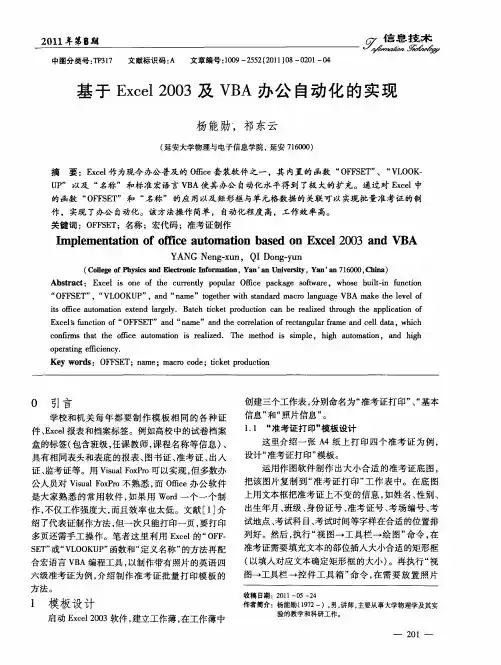
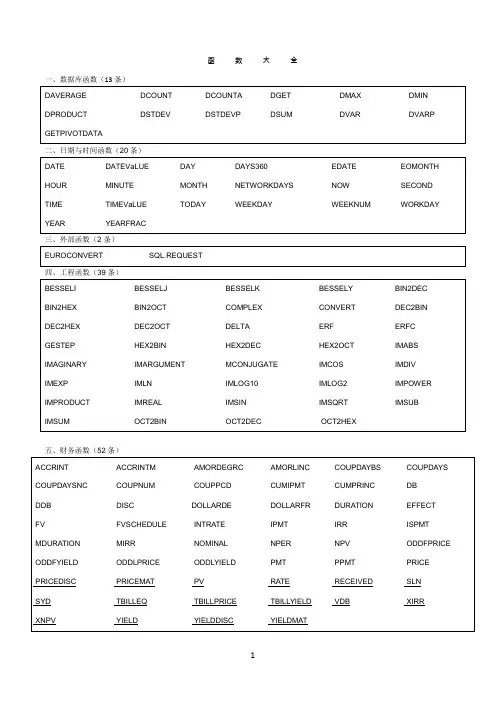
函数大全一、数据库函数(13条)二、日期与时间函数(20条)三、外部函数(2条)四、工程函数(39条)五、财务函数(52条)六、信息函数(9条)七、逻辑运算符(6条)八、查找和引用函数(17条)九、数学和三角函数(60条)十、统计函数(80条)十一、文本和数据函数(28条)一、数据库函数(13条)1.DAVERAGE【用途】返回数据库或数据清单中满足指定条件的列中数值的平均值。
【语法】DAVERAGE(database,field,criteria)【参数】Database构成列表或数据库的单元格区域。
Field指定函数所使用的数据列。
Criteria为一组包含给定条件的单元格区域。
2.DCOUNT【用途】返回数据库或数据清单的指定字段中,满足给定条件并且包含数字的单元格数目。
【语法】DCOUNT(database,field,criteria)【参数】Database构成列表或数据库的单元格区域。
Field指定函数所使用的数据列。
Criteria为一组包含给定条件的单元格区域。
3.DCOUNTA【用途】返回数据库或数据清单指定字段中满足给定条件的非空单元格数目。
【语法】DCOUNTA(database,field,criteria)【参数】Database构成列表或数据库的单元格区域。
Field指定函数所使用的数据列。
Criteria为一组包含给定条件的单元格区域。
4.DGET【用途】从数据清单或数据库中提取符合指定条件的单个值。
【语法】DGET(database,field,criteria)【参数】Database构成列表或数据库的单元格区域。
Field指定函数所使用的数据列。
Criteria为一组包含给定条件的单元格区域。
5.DMAX【用途】返回数据清单或数据库的指定列中,满足给定条件单元格中的最大数值。
【语法】DMAX(database,field,criteria)【参数】Database构成列表或数据库的单元格区域。
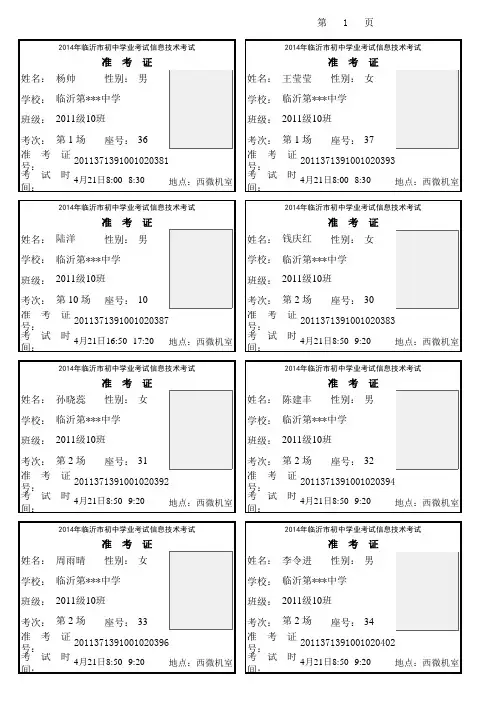
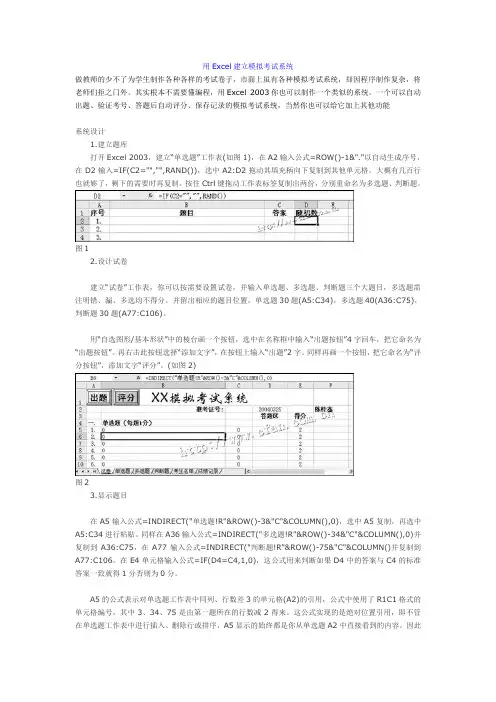
用Excel建立模拟考试系统做教师的少不了为学生制作各种各样的考试卷子,市面上虽有各种模拟考试系统,却因程序制作复杂,将老师们拒之门外。
其实根本不需要懂编程,用Excel 2003你也可以制作一个类似的系统。
一个可以自动出题、验证考号、答题后自动评分、保存记录的模拟考试系统,当然你也可以给它加上其他功能系统设计1.建立题库打开Excel 2003,建立“单选题”工作表(如图1),在A2输入公式=ROW()-1&"."以自动生成序号,在D2输入=IF(C2="","",RAND()),选中A2:D2拖动其填充柄向下复制到其他单元格,大概有几百行也就够了,剩下的需要时再复制。
按住Ctrl键拖动工作表标签复制出两份,分别重命名为多选题、判断题。
图12.设计试卷建立“试卷”工作表,你可以按需要设置试卷,并输入单选题、多选题、判断题三个大题目,多选题需注明错、漏、多选均不得分。
并留出相应的题目位置,单选题30题(A5:C34),多选题40(A36:C75),判断题30题(A77:C106)。
用“自选图形/基本形状”中的棱台画一个按钮,选中在名称框中输入“出题按钮”4字回车,把它命名为“出题按钮”。
再右击此按钮选择“添加文字”,在按钮上输入“出题”2字。
同样再画一个按钮,把它命名为“评分按钮”,添加文字“评分”。
(如图2)图23.显示题目在A5输入公式=INDIRECT("单选题!R"&ROW()-3&"C"&COLUMN(),0),选中A5复制,再选中A5:C34进行粘贴。
同样在A36输入公式=INDIRECT("多选题!R"&ROW()-34&"C"&COLUMN(),0)并复制到A36:C75,在A77输入公式=INDIRECT("判断题!R"&ROW()-75&"C"&COLUMN()并复制到A77:C106。
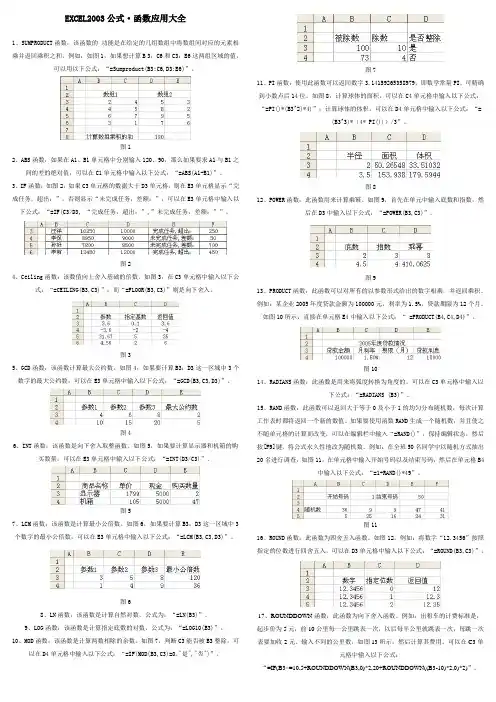
EXCEL2003公式·函数应用大全1、SUMPRODUCT函数:该函数的功能是在给定的几组数组中将数组间对应的元素相乘并返回乘积之和。
例如:如图1,如果想计算B 3:C6和C3:E6这两组区域的值,可以用以下公式:“=Sumproduct(B3:C6,D3:E6)”。
图12、ABS函数:如果在A1、B1单元格中分别输入120、90,那么如果要求A1与B1之间的差的绝对值,可以在C1单元格中输入以下公式:“=ABS(A1-B1)”。
3、IF函数:如图2,如果C3单元格的数据大于D3单元格,则在E3单元格显示“完成任务,超出:”,否则显示“未完成任务,差额:”,可以在E3单元格中输入以下公式:“=IF(C3>D3, “完成任务,超出:”,”未完成任务,差额:””。
图24、Ceiling函数:该数值向上舍入基础的倍数。
如图3,在C3单元格中输入以下公式:“=CEILING(B3,C3)”;而“=FLOOR(B3,C3)”则是向下舍入。
图35、GCD函数:该函数计算最大公约数。
如图4,如果要计算B3:D3这一区域中3个数字的最大公约数,可以在E3单元格中输入以下公式:“=GCD(B3,C3,D3)”。
图46、INT函数:该函数是向下舍入取整函数。
如图5,如果要计算显示器和机箱的购买数量,可以在E3单元格中输入以下公式:“=INT(D3/C3)”。
图57、LCM函数:该函数是计算最小公倍数。
如图6,如果要计算B3:D3这一区域中3个数字的最小公倍数,可以在E3单元格中输入以下公式:“=LCM(B3,C3,D3)”。
图68、LN函数:该函数是计算自然对数,公式为:“=LN(B3)”。
9、LOG函数:该函数是计算指定底数的对数,公式为:“=LOG10(B3)”。
10、MOD函数:该函数是计算两数相除的余数。
如图7,判断C3能否被B3整除,可以在D4单元格中输入以下公式:“=IF(MOD(B3,C3)=0,"是","否")”。
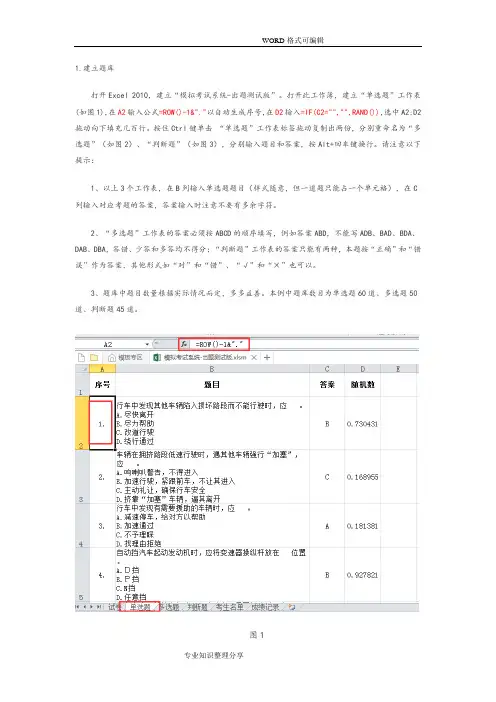
1.建立题库打开Excel 2010,建立“模拟考试系统-出题测试版”。
打开此工作簿,建立“单选题”工作表(如图1),在A2输入公式=ROW()-1&"."以自动生成序号,在D2输入=IF(C2="","",RAND()),选中A2:D2拖动向下填充几百行。
按住Ctrl键单击“单选题”工作表标签拖动复制出两份,分别重命名为“多选题”(如图2)、“判断题”(如图3),分别输入题目和答案,按Alt+回车键换行。
请注意以下提示:1、以上3个工作表,在B列输入单选题题目(样式随意,但一道题只能占一个单元格),在C 列输入对应考题的答案,答案输入时注意不要有多余字符。
2、“多选题”工作表的答案必须按ABCD的顺序填写,例如答案ABD,不能写ADB、BAD、BDA、DAB、DBA,答错、少答和多答均不得分;“判断题”工作表的答案只能有两种,本题按“正确”和“错误”作为答案,其他形式如“对”和“错”、“√”和“×”也可以。
3、题库中题目数量根据实际情况而定,多多益善。
本例中题库数目为单选题60道、多选题50道、判断题45道。
图1图2图32.建立考生名单新建“考生名单”工作表,在A、B、C列分别输入序号、准考证号、考生姓名,选中B列在名称框中输入“考号”,回车确定把B列命名为考号(如图4)。
完成后可在名称管理器内看到名字为“考号”的名称,引用位置为“考生名单”工作表的B列。
图43.设计试卷建立“试卷”工作表,按需要设置试卷,序号生成方式如题库序号。
单选题30题(A5:C34),多选题40(A36:C75),判断题30题(A77:C106)。
在B4输入“单选题(每题1分)”,在B35输入“多选题(每题1分,错、漏、多选均不得分)”,在B76输入“判断题(每题1分)”。
用“自选图形/基本形状”中的棱台画一个按钮,选中在名称框中输入“出题按钮”4字回车,把它命名为“出题按钮”。
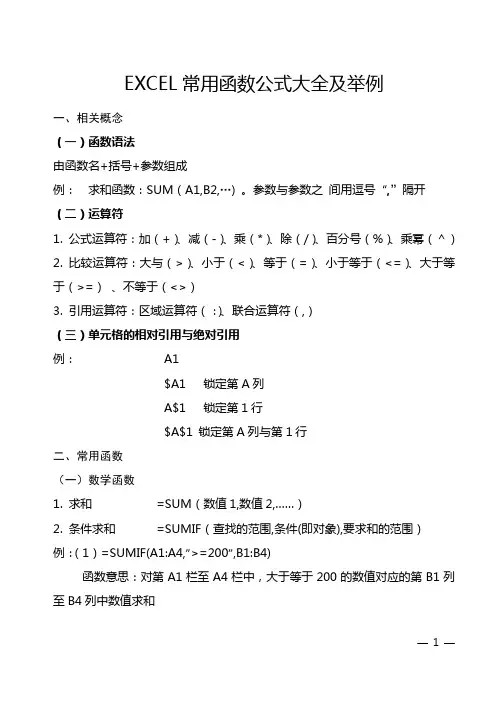
EXCEL常用函数公式大全及举例一、相关概念(一)函数语法由函数名+括号+参数组成例:求和函数:SUM(A1,B2,…) 。
参数与参数之间用逗号“,”隔开(二)运算符1. 公式运算符:加(+)、减(-)、乘(*)、除(/)、百分号(%)、乘幂(^)2. 比较运算符:大与(>)、小于(<)、等于(=)、小于等于(<=)、大于等于(>=)、不等于(<>)3. 引用运算符:区域运算符(:)、联合运算符(,)(三)单元格的相对引用与绝对引用例:A1$A1 锁定第A列A$1 锁定第1行$A$1 锁定第A列与第1行二、常用函数(一)数学函数1. 求和=SUM(数值1,数值2,……)2. 条件求和=SUMIF(查找的范围,条件(即对象),要求和的范围)例:(1)=SUMIF(A1:A4,”>=200”,B1:B4)函数意思:对第A1栏至A4栏中,大于等于200的数值对应的第B1列至B4列中数值求和(2)=SUMIF(A1:A4,”<300”,C1:C4)函数意思:对第A1栏至A4栏中,小于300的数值对应的第C1栏至C4栏中数值求和3. 求个数=COUNT(数值1,数值2,……)例:(1)=COUNT(A1:A4) 函数意思:第A1栏至A4栏求个数(2)=COUNT(A1:C4) 函数意思:第A1栏至C4栏求个数4. 条件求个数=COUNTIF(范围,条件)例:(1)=COUNTIF(A1:A4,”<>200”)函数意思:第A1栏至A4栏中不等于200的栏求个数(2)=COUNTIF(A1:C4,”>=1000”)函数意思:第A1栏至C4栏中大于等1000的栏求个数5. 求算术平均数=AVERAGE(数值1,数值2,……)例:(1)=AVERAGE(A1,B2)(2)=AVERAGE(A1:A4)6. 四舍五入函数=ROUND(数值,保留的小数位数)7. 排位函数=RANK(数值,范围,序别)1-升序0-降序例:(1)=RANK(A1,A1:A4,1)函数意思:第A1栏在A1栏至A4栏中按升序排序,返回排名值。
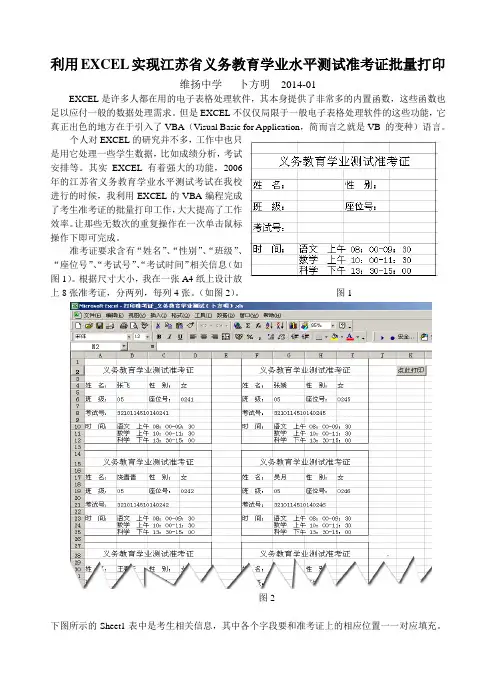
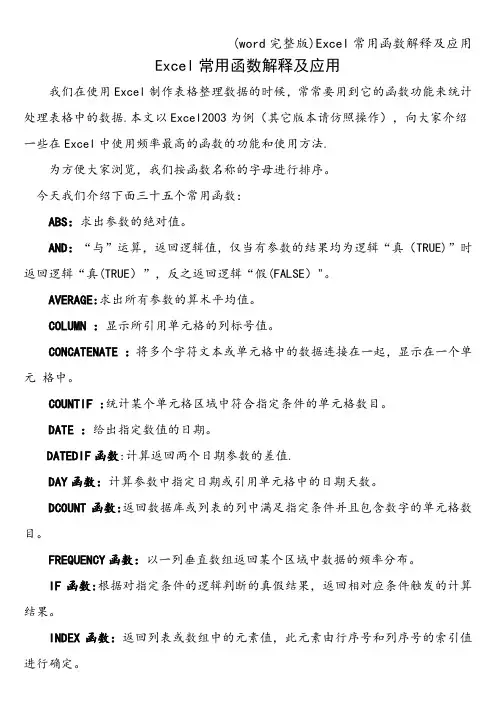
Excel常用函数解释及应用我们在使用Excel制作表格整理数据的时候,常常要用到它的函数功能来统计处理表格中的数据.本文以Excel2003为例(其它版本请仿照操作),向大家介绍一些在Excel中使用频率最高的函数的功能和使用方法.为方便大家浏览,我们按函数名称的字母进行排序。
今天我们介绍下面三十五个常用函数:ABS:求出参数的绝对值。
AND:“与”运算,返回逻辑值,仅当有参数的结果均为逻辑“真(TRUE)”时返回逻辑“真(TRUE)”,反之返回逻辑“假(FALSE)"。
AVERAGE:求出所有参数的算术平均值。
COLUMN :显示所引用单元格的列标号值。
CONCATENATE :将多个字符文本或单元格中的数据连接在一起,显示在一个单元格中。
COUNTIF :统计某个单元格区域中符合指定条件的单元格数目。
DATE :给出指定数值的日期。
DATEDIF函数:计算返回两个日期参数的差值.DAY函数:计算参数中指定日期或引用单元格中的日期天数。
DCOUNT函数:返回数据库或列表的列中满足指定条件并且包含数字的单元格数目。
FREQUENCY函数:以一列垂直数组返回某个区域中数据的频率分布。
IF函数:根据对指定条件的逻辑判断的真假结果,返回相对应条件触发的计算结果。
INDEX函数:返回列表或数组中的元素值,此元素由行序号和列序号的索引值进行确定。
INT函数:将数值向下取整为最接近的整数。
ISERROR函数:用于测试函数式返回的数值是否有错.如果有错,该函数返回TRUE,反之返回FALSE。
LEFT函数:从一个文本字符串的第一个字符开始,截取指定数目的字符.LEN函数:统计文本字符串中字符数目。
MATCH函数:返回在指定方式下与指定数值匹配的数组中元素的相应位置.MAX函数:求出一组数中的最大值。
MID函数:从一个文本字符串的指定位置开始,截取指定数目的字符。
MIN函数:求出一组数中的最小值.MOD函数:求出两数相除的余数。
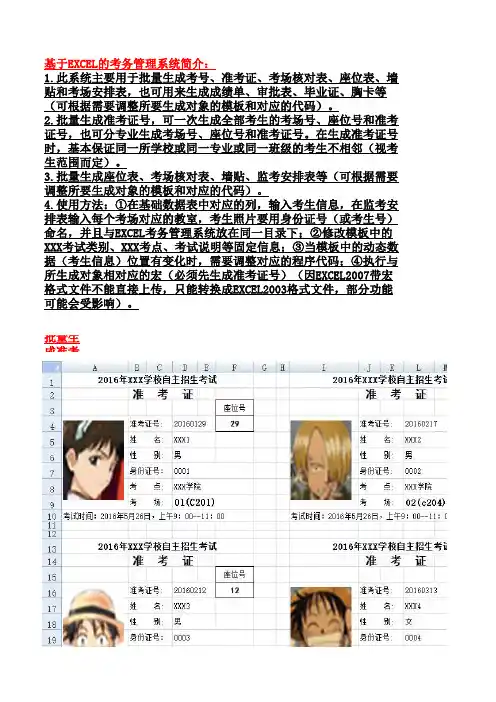
基于EXCEL的考务管理系统简介:
1.此系统主要用于批量生成考号、准考证、考场核对表、座位表、墙贴和考场安排表,也可用来生成成绩单、审批表、毕业证、胸卡等(可根据需要调整所要生成对象的模板和对应的代码)。
2.批量生成准考证号,可一次生成全部考生的考场号、座位号和准考证号,也可分专业生成考场号、座位号和准考证号。
在生成准考证号时,基本保证同一所学校或同一专业或同一班级的考生不相邻(视考生范围而定)。
3.批量生成座位表、考场核对表、墙贴、监考安排表等(可根据需要调整所要生成对象的模板和对应的代码)。
4.使用方法:①在基础数据表中对应的列,输入考生信息,在监考安排表输入每个考场对应的教室,考生照片要用身份证号(或考生号)命名,并且与EXCEL考务管理系统放在同一目录下;②修改模板中的XXX考试类别、XXX考点、考试说明等固定信息;③当模板中的动态数据(考生信息)位置有变化时,需要调整对应的程序代码;④执行与所生成对象相对应的宏(必须先生成准考证号)(因EXCEL2007带宏格式文件不能直接上传,只能转换成EXCEL2003格式文件,部分功能可能会受影响)。
批量生
成准考
批量生成的考
批量生成的考生座位表
批量生成的墙贴。
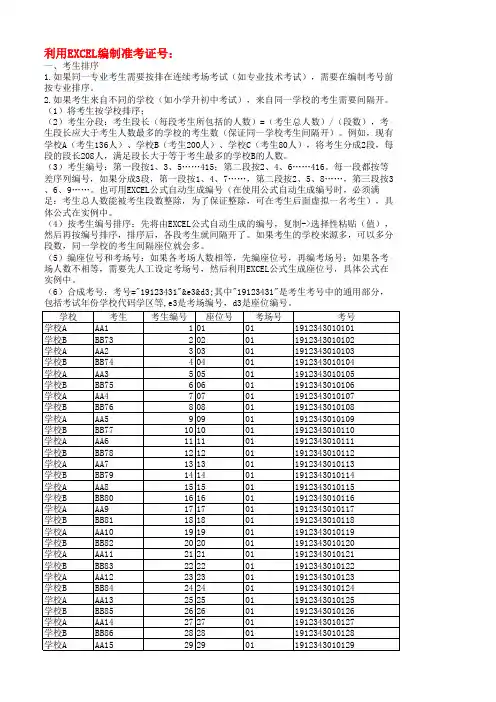
利用EXCEL编制准考证号:一、考生排序1.如果同一专业考生需要按排在连续考场考试(如专业技术考试),需要在编制考号前按专业排序。
2.如果考生来自不同的学校(如小学升初中考试),来自同一学校的考生需要间隔开。
(1)将考生按学校排序;(2)考生分段:考生段长(每段考生所包括的人数)=(考生总人数)/(段数),考生段长应大于考生人数最多的学校的考生数(保证同一学校考生间隔开)。
例如,现有学校A(考生136人)、学校B(考生200人)、学校C(考生80人),将考生分成2段,每段的段长208人,满足段长大于等于考生最多的学校B的人数。
(3)考生编号:第一段按1、3、5……415;第二段按2、4、6……416。
每一段都按等差序列编号,如果分成3段,第一段按1、4、7……,第二段按2、5、8……,第三段按3、6、9……。
也可用EXCEL公式自动生成编号(在使用公式自动生成编号时,必须满足:考生总人数能被考生段数整除,为了保证整除,可在考生后面虚拟一名考生),具体公式在实例中。
(4)按考生编号排序:先将由EXCEL公式自动生成的编号,复制->选择性粘贴(值),然后再按编号排序,排序后,各段考生就间隔开了。
如果考生的学校来源多,可以多分段数,同一学校的考生间隔座位就会多。
(5)编座位号和考场号:如果各考场人数相等,先编座位号,再编考场号;如果各考场人数不相等,需要先人工设定考场号,然后利用EXCEL公式生成座位号,具体公式在实例中。
(6)合成考号:考号="19123431"&e3&d3;其中"19123431"是考生考号中的通用部分,包括考试年份学校代码学区等,e3是考场编号,d3是座位编号。
1. 设计套打模板,建立数据关联图2是空白准考证样式,先用扫描仪将准考证扫描,并保持大小尺寸不变,然后将图片保存为JPG格式。
打开Sheet2工作表,将刚才保存的图片插入表中,并将图片设定为非打印对象。
执行“视图→工具栏→绘图”命令,在准考证需填充文本的部位插入矩形框。
我们用VLOOKUP函数实现Sheet1工作表中数据与Sheet2表中准考证间的关联(照片填充部分除外)。
首先将A21单元格作为查询的关键数值,在A20?G20单元格中分别输入[序号]、[姓名]、[级别]等字段。
在B21单元格中输入公式“=IF(VLOOKUP(A21,Sheet1!A2:I1000,2)=0,"",VLOOKUP(A21,Sheet1!A2:I1000,2))”,在C21单元格中输入公式“=IF(VLOOKUP(A21,Sheet1!A2:I1000,6)=0,"",VLOOKUP(A21,Sheet1!A2:I1000,6))”,其他依此类推。
这样就建立了准考证填充数据与Sheet1表间的关联。
下一步就是要建立数据与准考证相应矩形框的关联,以准考证中[姓名]字段为例,鼠标单击该矩形框,在编辑栏右侧输入“=”符号,然后用鼠标点击需要填入数据的B21单元格,这样矩形框就和B21单元格中的数据建立了联系。
只要单元格数据变化,则矩形框数据也跟着变化,其他依此类推。
这样,只要在A21单元格输入序号值,那么Sheet1表中相应序号行的数据就会在准考证模板中自动生成。
上述工作完成后,按“Shift”键选中所有矩形框,设置矩形框格式,包括字体、大小、对齐、颜色和线条等,特别是选中无填充色和无线条色。
2. 定义名称,导入照片通过VLOOKUP函数虽然建立了工作表1和准考证的联系,但要在准考证中自动生成照片则需要用到比较复杂的函数,采取定义名称的办法。
具体步骤如下:(1)定义名称:执行“插入→名称→定义”命令,打开如图3所示“定义名称”对话框,将名称定义为“A”,在“引用位置”文本框中输入公式“=OFFSET(Sheet1!$A$1,0,0,COUNTA(Sheet1!$A:$A),1)”,按下〔确定〕按钮返回。
Excel 常用函数公式大全1 、查找重复内容公式: =IF(COUNTIF(A:A,A2)>1," 重复 ","") 。
2 、用出生年月来计算年龄公式:=TRUNC((DAYS360(H6,"2009/8/30",FALSE))/360,0) 。
3 、从输入的 18 位身份证号的出生年月计算公式:=CONCATENATE(MID(E2,7,4),"/",MID(E2,11,2),"/",MID(E2,13,2)) 。
4 、从输入的身份证号码内让系统自动提取性别,可以输入以下公式:=IF(LEN(C2)=15,IF(MOD(MID(C2,15,1),2)=1," 男 "," 女"),IF(MOD(MID(C2,17,1),2)=1," 男 "," 女 ")) 公式内的“C2” 代表的是输入身份证号码的单元格。
1 、求和: =SUM(K2:K56) ——对 K2 到 K56 这一区域进行求和;2 、平均数: =AVERAGE(K2:K56) ——对 K2 K56 这一区域求平均数;3 、排名: =RANK(K2 , K$2:K$56) ——对 55 名学生的成绩进行排名;4 、等级: =IF(K2>=85," 优 ",IF(K2>=74," 良 ",IF(K2>=60," 及格 "," 不及格 ")))5 、学期总评: =K2*0.3+M2*0.3+N2*0.4 ——假设 K 列、 M 列和 N 列分别存放着学生的“ 平时总评” 、“ 期中” 、“ 期末” 三项成绩;6 、最高分: =MAX(K2:K56) ——求 K2 到 K56 区域( 55 名学生)的最高分;7 、最低分: =MIN(K2:K56) ——求 K2 到 K56 区域( 55 名学生)的最低分;8 、分数段人数统计:( 1 ) =COUNTIF(K2:K56,"100") ——求 K2 到 K56 区域 100 分的人数;假设把结果存放于 K57 单元格;( 2 ) =COUNTIF(K2:K56,">=95") - K57 ——求 K2 到 K56 区域95 ~ 99.5 分的人数;假设把结果存放于 K58 单元格;( 3 ) =COUNTIF(K2:K56,">=90") - SUM(K57:K58) ——求 K2 到 K56 区域 90 ~ 94.5 分的人数;假设把结果存放于 K59 单元格;( 4 ) =COUNTIF(K2:K56,">=85") - SUM(K57:K59) ——求 K2 到 K56 区域 85 ~ 89.5 分的人数;假设把结果存放于 K60 单元格;( 5 ) =COUNTIF(K2:K56,">=70") - SUM(K57:K60) ——求 K2 到 K56 区域 70 ~ 84.5 分的人数;假设把结果存放于 K61 单元格;( 6 ) =COUNTIF(K2:K56,">=60") - SUM(K57:K61) ——求 K2 到 K56 区域 60 ~ 69.5 分的人数;假设把结果存放于 K62 单元格;( 7 ) =COUNTIF(K2:K56,"<60") ——求 K2 到 K56 区域 60 分以下的人数;假设把结果存放于 K63 单元格;说明: COUNTIF 函数也可计算某一区域男、女生人数。
Excel中info函数的系统信息获取技巧在Excel中,我们可以使用info函数来获取有关操作系统和Excel 程序本身的信息。
info函数可以帮助我们获取系统版本、Excel版本、用户登录名以及其他一些有用的信息。
下面将介绍一些使用info函数的技巧来获取系统信息。
1. 获取操作系统信息要获取当前操作系统的信息,我们可以使用info函数的第一个参数"osversion"。
该参数将返回一个代表当前操作系统版本的文本字符串。
例如,可以使用以下公式来获取当前操作系统的版本信息:`=INFO("osversion")`2. 获取Excel版本信息通过info函数,我们还可以轻松获取Excel程序的版本信息。
使用info函数的参数"release",我们可以获取安装在计算机上的Excel版本号。
例如,以下公式将返回Excel的版本信息:`=INFO("release")`3. 获取用户登录名在一些情况下,我们可能需要知道当前Excel文件的用户登录名。
使用info函数的参数"username",我们可以获取当前用户在操作系统中的登录名。
例如,下面的公式将返回当前用户的登录名:`=INFO("username")`4. 获取计算机名称有时候,我们可能需要获取当前计算机的名称。
使用info函数的参数"computername",我们可以轻松获取当前计算机的名称。
例如,以下公式将返回当前计算机的名称:`=INFO("computername")`5. 获取Excel的安装路径要获取Excel程序的安装路径,我们可以使用info函数的参数"directory"。
该参数将返回当前Excel的安装路径。
例如,以下公式将返回Excel的安装路径:`=INFO("directory")`6. 获取Excel的语言设置如果我们需要获取Excel程序的语言设置,可以使用info函数的参数"language"。
最全Excel函数公式大全(最新版)本文档包含最全和精简去重两种版本。
一、常用精简去重版本如下:以下是每个分类下的函数列表和使用示例:1.数学和三角函数•ABS:返回数值的绝对值。
例如,ABS(-10) 返回值为10。
•CEILING:向上取整。
例如,CEILING(12.25,0.1) 返回值为12.3。
•FLOOR:向下取整。
例如,FLOOR(12.25,0.1) 返回值为12.2。
•INT:返回数值的整数部分。
例如,INT(10.5) 返回值为10。
•MOD:返回两数相除的余数。
例如,MOD(10,3) 返回值为1。
•ROUND:四舍五入取整。
例如,ROUND(12.25,1) 返回值为12.3。
•SIGN:返回数值的符号。
例如,SIGN(-10) 返回值为-1。
•SQRT:返回数值的平方根。
例如,SQRT(16) 返回值为4。
2.统计函数•AVERAGE:计算数值的平均值。
例如,AVERAGE(1,2,3,4,5) 返回值为3。
•COUNT:计算数值的个数。
例如,COUNT(1,2,3,"",5) 返回值为4。
•COUNTA:计算非空单元格的个数。
例如,COUNTA(A1:A5) 返回值为4。
•MAX:计算数值的最大值。
例如,MAX(1,2,3,4,5) 返回值为5。
•MIN:计算数值的最小值。
例如,MIN(1,2,3,4,5) 返回值为1。
•MEDIAN:计算数值的中位数。
例如,MEDIAN(1,2,3,4,5) 返回值为3。
•MODE:返回数值的众数。
例如,MODE(1,2,2,3,3,3) 返回值为3。
•STDEV:计算样本标准差。
例如,STDEV(1,2,3,4,5) 返回值为1.58。
•SUM:计算数值的总和。
例如,SUM(1,2,3,4,5) 返回值为15。
•VAR:计算样本方差。
例如,VAR(1,2,3,4,5) 返回值为2.5。
3.文本函数•CONCATENATE:将多个文本字符串合并为一个字符串。